

Deze les is gemaakt met PSPX9
Maar is goed te maken met andere versies .
© by SvC-Design

Materialen Download :
Here
*****************************************************************
Materialen:
canal_alpha_sous_le_soleil.pspimage
Corel_06_025fondu d ar plan.PspGradient
2014EXCLUSIF-Maelledreams-Mask25.jpg
libellulegraphisme_masque25.jpg
libellulegraphisme_masque35.jpg
chaine_sous_le_soleil_libellulegraphisme.png
libellulegraphhisme_sous_le_soleil.png
mot_art_sous_le_soleil_libellulegraphisme.png
******************************************************************
Filters:
Filter Almathera - Warper
Filter - آFunhouse آ- Evanescene
Filter - Toadies - What are you
Filter - Mura Meister - copies
******************************************************************
Kleurenpallet:
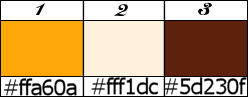
******************************************************************
Werkwijze
Bij gebruik van andere tubes en kleuren, kan de mengmodus en/of laagdekking verschillen
******************************************************************
Algemene voorbereidingen :
Installeer eerst je filters voor je PSP opent !!
Maskers : opslaan in je maskerfolder in PSP, tenzij anders vermeld
Textuur & Patroon : opslaan in je textuurfolder in PSP
Selecties : opslaan in je map Selecties in PSP
Open je tubes in PSP
******************************************************************
We gaan beginnen Veel plezier!
Denk eraan om je werk regelmatig op te slaan
******************************************************************
Neem je kleur # 1 & voorgrond kleur # 2 in de achtergrond
1.
voorbereiding van uw lineair verloop, Hoek 0, Herhalingen: 7
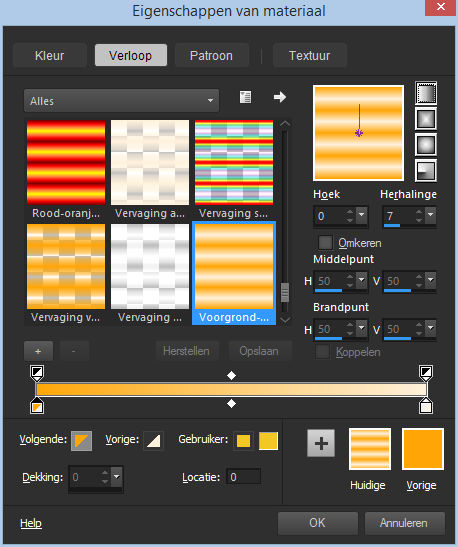
2.
Open alpha-kanaal canal_alpha_sous_le_soleil.pspimages
Vul het verloop.
3.
Filter - Almathera -A Warper
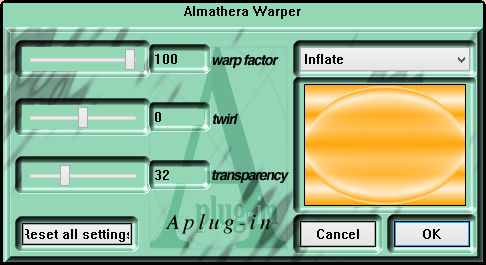
4.
Filter - Funhouse - Evanescence - standaard
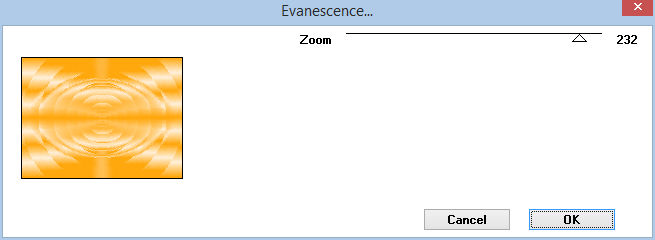
5.
Effecten - randeffecten - Accentueren
6.
Aanpassen - Zachtheid - Soft Focus.
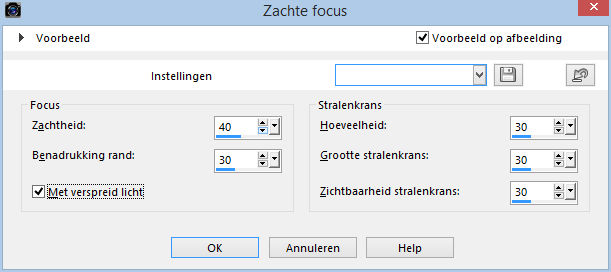
7.
Lagen, nieuwe laag. Vul met kleur # 3 .
8.
Open het masker libellulegraphisme_masque35.jpg
Lagen - Nieuwe maskerlaag - Uit afbeelding
Let op! : maskergegevens Omkeren aangevinkt
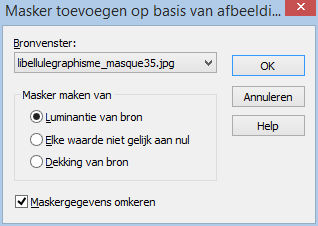
Lagen - samenvoegen - Groep samenvoegen.
9.
Filter - Textures - Crackle
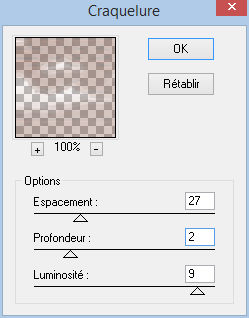
10.
Lagen - dupliceren
Zet uw mengmodus op "Doordrukken."
Verlaag de dekking naar 30

11.
Lagen - samenvoegen - zichtbare lagen samenvoegen
12.
Lagen - nieuwe rasterlaag.
Vul de kleur No. 1 .
13.
Open het masker Malle 2014EXCLUSIF-Maelledreams-Mask25.jpg
Lagen - Nieuwe maskerlaag - Uit afbeelding
Let op! Maskergevens Omkeren niet aangevinkt
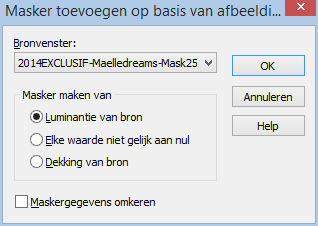
Lagen - samenvoegen - Groep samenvoegen
14.
Filter - Toadies - What are you - standaard
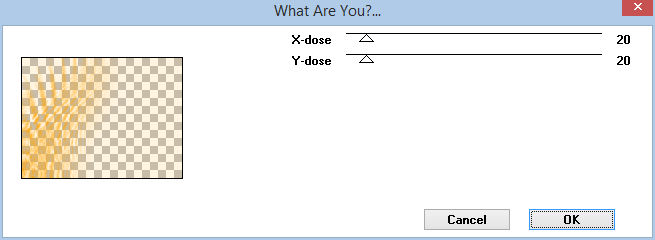
15.
Zet uw mengmodus op "tegenhouden"
Zet uw dekking op 30 .
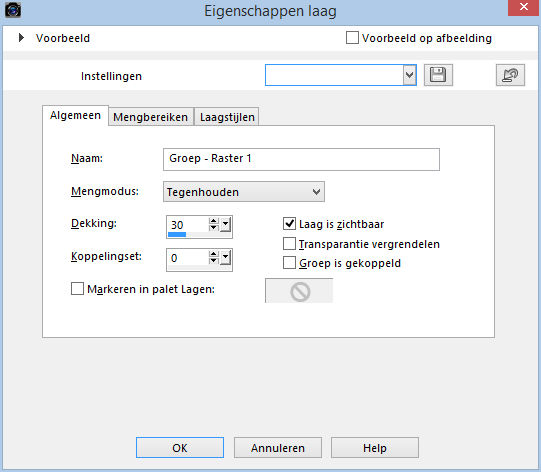
17. .
Zet de kleur nummer 2 .
op de achtergrond Bereid een nieuwe lineaire gradient, Hoek 0, Herhalingen: 0. Ga krijgen het verloop van ar Corel_06_025fondu vliegtuig in de voorgrond

18.
Lagen - nieuwe rasterlaag.
Vul met het verloop.
19.
Selectie - Selectie Laden/Opslaan - Selectie Laden uit Alfakanaal
Haal 1 selectie
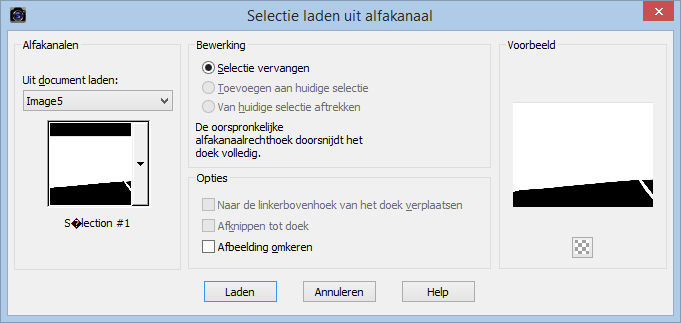
Bewerken - knippen,
of druk op de toets 'Delete' op je toetsenbord.
Selecties - Niets selecteren.
20.
Aanpasssen - Ruis toevoegen / verwijderen - Gaussiaans - Monochroom, 40
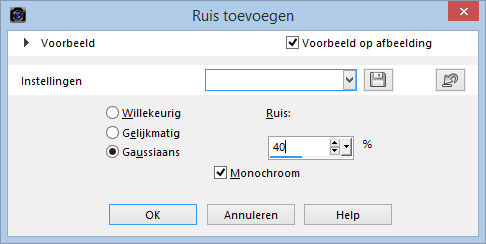
21.
Zet uw mengmodus op "Luminantie oud"
de dekking op 50 .
22.
Lagen - nieuwe rasterlaag.
Vul de witte laag.
23.
Open het masker libellulegraphisme_masque25.jpg
Lagen - Nieuwe maskerlaag - Uit afbeelding
Let op! Maskergegevens omkeren niet aangevinkt
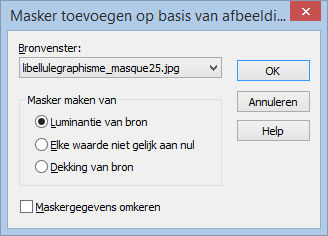
Lagen - samenvoegen - Groep samenvoegen
24.
Selectie - Selectie Laden/Opslaan - Selectie Laden uit Alfakanaal
van alpha Pick selectie 1 .
Let op! Afbeelding Omkeren aangevinkt
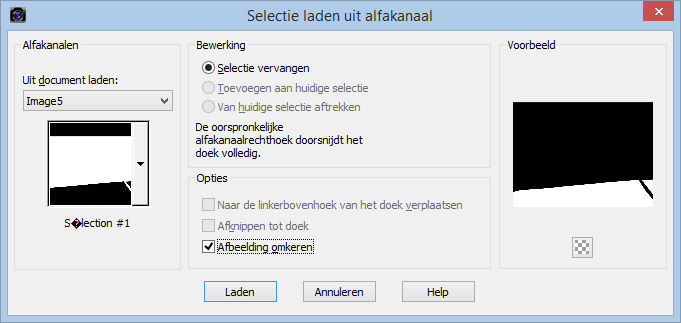
Bewerken - knippen,
of druk op de Delete-toets op je toetsenbord.
Selecties - Niets selecteren.
25.
Zet uw dekking naar 30
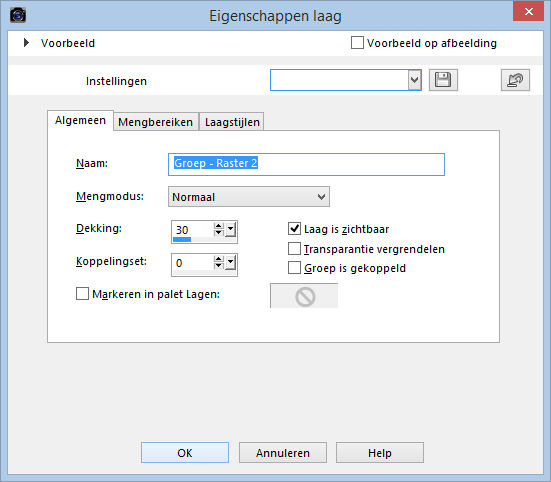
Aanpassen - zachtheid - verzachten
Aanpassen - zachteheid - nog zachter
26.
Afbeeldingen - randen toevoegen - 2 witte pixels
afBeelding - randen toevoegen - 2 pixels kleur No. 3 .
afbeeldingen - randen toevoegen - 30 witte pixels.
27.
Lagen maken van een achtergrondlaag
Lagen - dupliceren
28
Afbeelding - Formaat wijzigen - 20%
Geen vinkje bij formaat van alle lagen
29.
Effecten - afbeeldingseffecten - verschuiving : H: -275 en V: 193 .
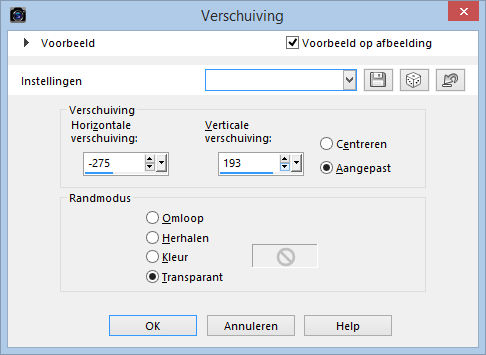
30.
Filter - MuR'as Meister - آCopies

31.
Neem je toverstaf.
Omringende frames ook, boven en onder. Druk op de toets "Delete" op uw toetsenbord.

Selecties - niets selecteren
32.
Effecten - Afbeeldingeffecten - verschuiving H: 0 en V: 14
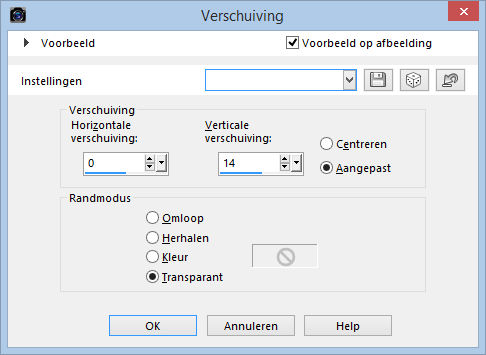
33.
Open de tube chaine_sous_le_soleil_libellulegraphisme.png
Bewerken - kopieren
bewerken plakken als nieuwe laag.
Effecten - Afbeeldingseffecten - verschuiving - H: -275 - V: 104
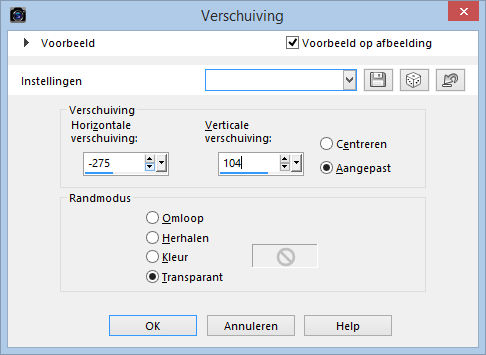
34.
Lagen - Schikken - omlaag
35.
Ga naar de bovenste laag
Open de tube libellulegraphhisme_sous_le_soleil.pspimages
Verwijder Watermark.
Bewerken - kopieren
Bewerken - plakken als nieuwe laag.
Afbeeldingen spiegelen.
Plaats je tube. ( zie voorbeeld )
36.
Open de tube mot_art_sous_le_soleil_libellulegraphisme.png
Bewerken - kopirren
bewerken plakken als nieuwe laag.
Leg de juiste. ( zie voorbeeld )

37.
Afbeeldingen - randen toevoegen 2 pixels kleur # 3.
afbeeldingen - randen toevoegen - 1 pixel zwart.
38.
Zet je watermerk erop
Lagen - samenvoegen - alle lagen samenvoegen
opslaan als JPG
Back
Copyright Translation 2015 by SvC-Design